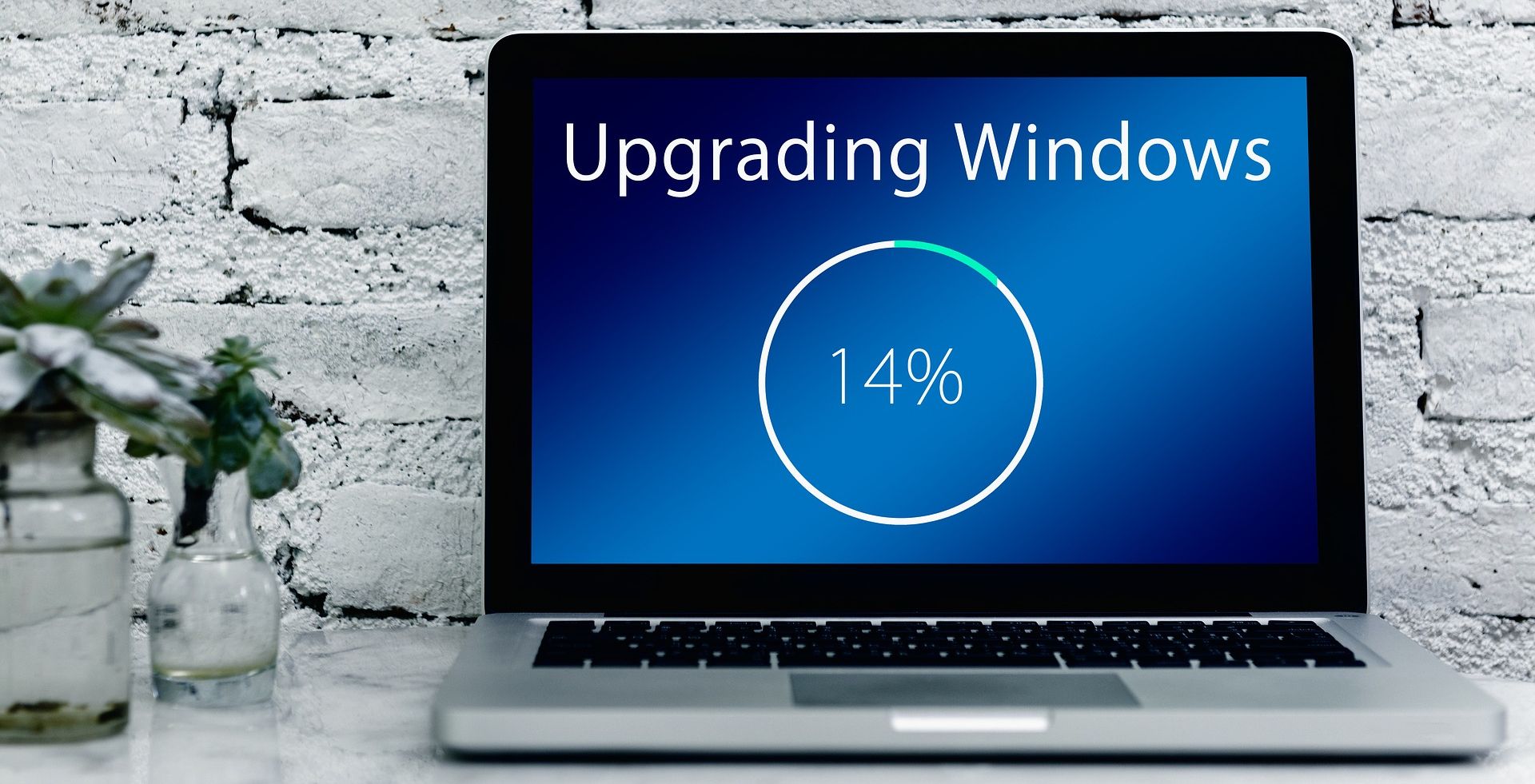ویندوز 11 22H2 با برخی از ویژگیهای عالی همراه است، اما در اینجا برخی از بهترین آنها آورده شده است.
ویندوز 11 22H2 که در سپتامبر 2022 منتشر شد، اولین بروزرسانی بزرگ سیستم عامل مایکروسافت است. چندین ویژگی جدید اضافه می کند، ویژگی های موجود را به روز می کند و برخی از مشکلات آزاردهنده سیستم عامل را رفع می کند.
در اینجا ویژگی هایی وجود دارد که همه افرادی که ویندوز 11 22H2 را به روز می کنند باید بررسی کنند و شروع به استفاده از آن کنند.
1. پوشه های برنامه در منوی استارت
منوی شروع دارای چند ویژگی جدید در 22H2 است، از جمله توانایی گروه بندی برنامه های شما در پوشه ها. این ویژگی سازمانی مفید منوی استارت ویندوز 10 اکنون در ویندوز 11 موجود است.
پوشه ها در ابتدا با کشیدن و انداختن یک نماد برنامه روی دیگری ایجاد می شوند. پس از ایجاد یک پوشه، برنامه ها را می توان با کشیدن آنها روی آن اضافه کرد. می توانید نام پوشه را با باز کردن آن و کلیک بر روی Edit Name ویرایش کنید.
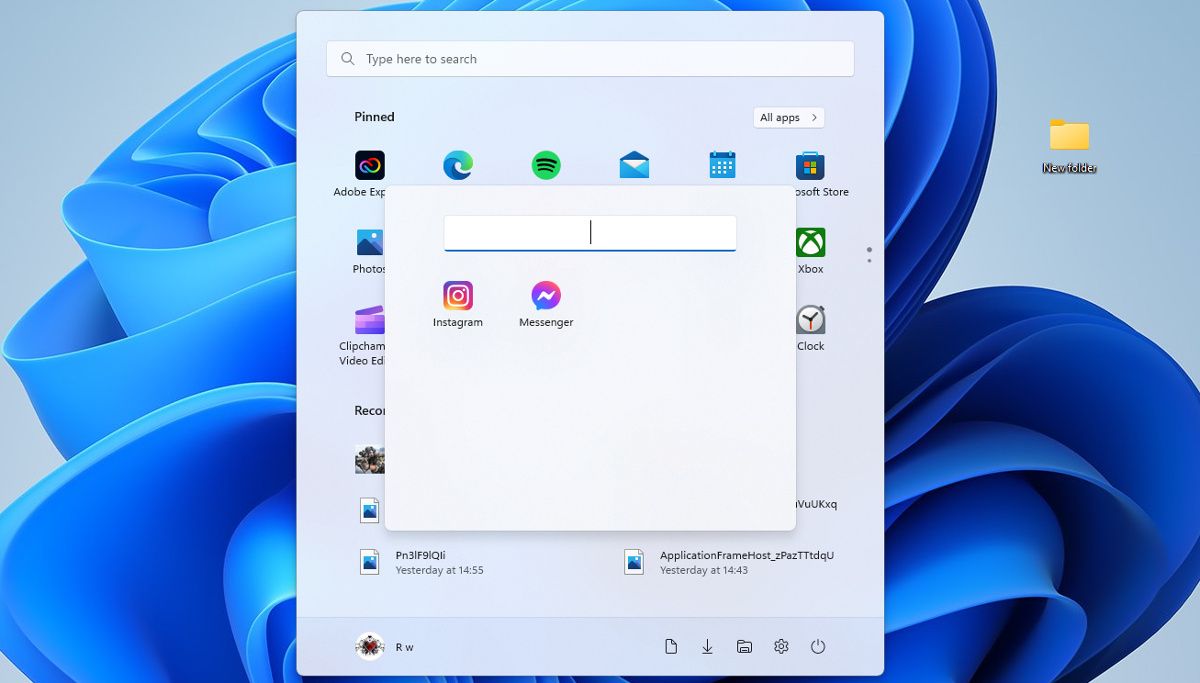
پوشههای برنامه متفاوت از پوشههای منوی استارت موجود هستند که میتوانستند قبلاً به بخش پایین منو اضافه شوند.
اگر با Start مشکل دارید، نحوه راه اندازی مجدد و بازنشانی منوی Start ویندوز 11 را بیاموزید.
2. طرح بندی منوی شروع جدید
اگرچه هنوز نمیتوانید بخش توصیهشده را از منوی استارت حذف کنید، اکنون میتوانید آن را کوچک یا بزرگ کنید. سه تنظیمات طرحبندی وجود دارد: پینهای بیشتر، پیشفرض، یا توصیههای بیشتر.
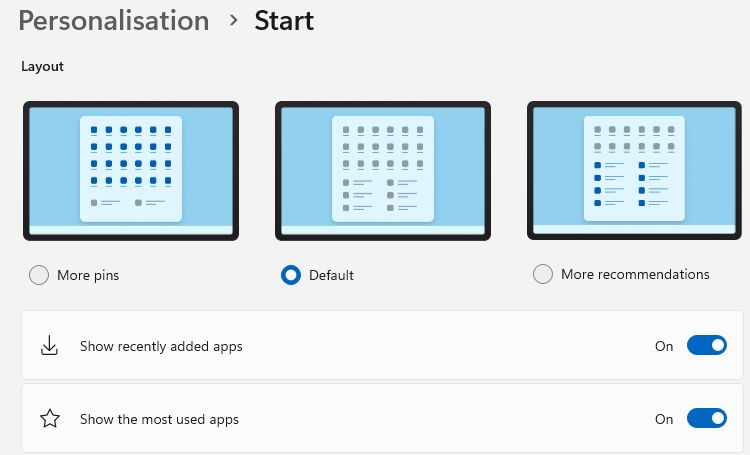
می توانید طرح منوی شروع را در تنظیمات > شخصی سازی > شروع > طرح بندی تغییر دهید.
3. جلسات تمرکز
Focus Assist به Focus تغییر نام داده و اکنون شامل Focus Sessions می شود. یک جلسه فوکوس یک دوره تنظیم شده است که یک تایمر روی صفحه ظاهر می شود، نشان های اعلان غیرفعال می شوند و مزاحم نشوید روشن می شود. می توانید جلسه را ویرایش کنید تا هر یک از این ویژگی ها را شامل یا غیرفعال کنید.
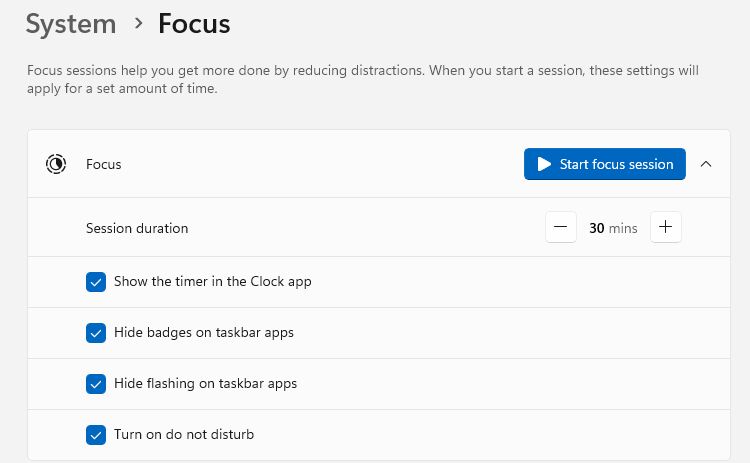
جلسات فوکوس می توانند از 5 تا 240 دقیقه اجرا شوند. می توانید یک جلسه را در تنظیمات > سیستم > فوکوس و همچنین از مرکز اعلان یا در برنامه ساعت شروع کنید. هنگامی که یک جلسه تمرکز را از برنامه ساعت شروع می کنید، می توانید وظایف Microsoft To Do را با آن یکپارچه کنید.
4. برخی از ویژگی های نوار وظیفه اضافه شده: کشیدن و رها کردن، و سرریز
Taskbar یکی دیگر از ویژگی هایی است که برای این به روز رسانی مورد توجه قرار گرفته است. اکنون می توانید با استفاده از کشیدن و رها کردن، برنامه ها را به راحتی به نوار وظیفه اضافه کنید.
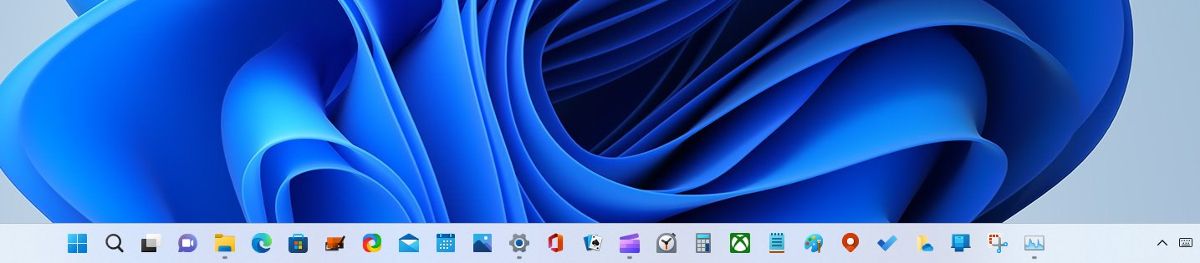
اگرچه نوار وظیفه در بهروزرسانی اولیه 22H2 گنجانده نشده است، اما به زودی یک منوی سرریز برای برنامهها دریافت میکند. اگر تعداد زیادی برنامه در نوار وظیفه دارید، بیش از آن که در فضای ارائه شده جا شود، یک دکمه سرریز در سمت راست ظاهر می شود. با کلیک بر روی آن، برنامه های اضافی شما، درست مانند منوی سرریز در سینی سیستم، نمایش داده می شود.
5. برای Snap Layouts بکشید و رها کنید
اکنون استفاده از Snap Layouts در ویندوز 11 حتی ساده تر شده است. همچنان میتوانید با کلیک راست روی دکمه حداکثر کردن در یک پنجره باز، طرحبندیها را مشاهده کنید. همچنین میتوانید پنجرهای را در موقعیت طرحبندی فوری بکشید و رها کنید.
هنگامی که روی یک پنجره یا برنامه باز کلیک کرده و می کشید، یک دسته جدید در بالای صفحه ظاهر می شود. با کشیدن پنجره بر روی آن، یک پانل طرح بندی فوری باز می شود. سپس می توانید پنجره را روی طرح مورد نظر خود رها کنید.
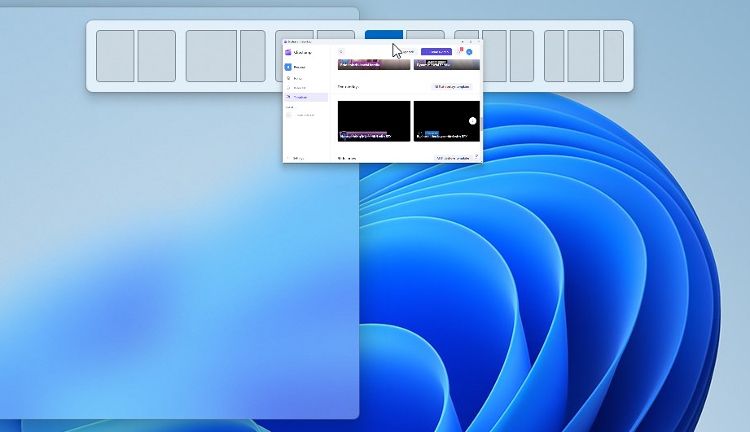
پس از قرار دادن یک برنامه یا پنجره در یک طرح، Snap Assist اکنون برگه های جداگانه در Microsoft Edge را به عنوان عناصر قابل انتخاب نشان می دهد. میتوانید 3، 5 یا همه برگههای اخیر را در System > Multi-tasking انتخاب کنید.
اکنون با فشار دادن میانبر Win + Z برای باز کردن Snap Layouts آنها را با اعداد نمایش میدهیم و شناسایی گروههای Snap را آسانتر میکنیم.
6. زیرنویسهای زنده سیستم گسترده
برای مدتی است که زیرنویسهای زنده هنگام مشاهده ویدیو در مرورگرهای Chrome، Edge و سایر مرورگرها در دسترس هستند. با این بهروزرسانی، شرحهای زنده روی ویدیوها در هر کجای ویندوز 11 در دسترس هستند.
هنگامی که یک ویدیو باز و در حال پخش است، میتوانید با فشار دادن میانبر Win + Ctrl + L، به سرعت پانل زیرنویسهای زنده را باز کنید. همچنین می توانید آن را در تنظیمات Accessibility فعال کنید. سپس می توانید پانل شناور را به یک موقعیت مناسب روی صفحه حرکت دهید.
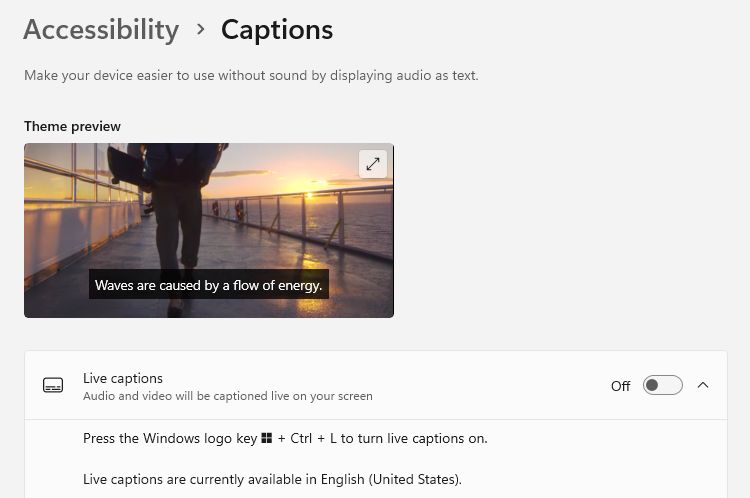
زیرنویسهای زنده از شما میخواهند برخی از فایلهای زبان را بر اساس زبان سیستم خود دانلود کنید. ویژگی زیرنویس زنده فقط به زبان انگلیسی ایالات متحده موجود است.
7. زبانه های اکسپلورر فایل
در نهایت، File Explorer این گزینه را دارد که پنجره ها را در برگه ها باز کند. این ویژگی برای مدت طولانی در کار بوده است و در لیست آرزوهای بسیاری از کاربران برای ویندوز 11 قرار داشت. اگرچه در آپدیت پایه 22H2 گنجانده نشده بود، اما مدت کوتاهی پس از آن در آپدیت اضافی اکتبر وارد شد.
با کلیک کردن بر روی دکمه + در نوار یا با کشیدن یک پنجره File Explorer بر روی دیگری، می توان برگه ها را به File Explorer اضافه کرد. درست مانند زمانی که تب ها را در Edge یا بیشتر مرورگرهای دیگر اضافه می کنید.
اگر دکمه برگههای جدید را نمیبینید، بهروزرسانیها را بررسی کنید و مطمئن شوید که بهروزرسانی اضافی اکتبر 22H2 را نصب کردهاید.
8. اقدامات پیشنهادی
اگرچه در بهروزرسانی اصلی 22H2 گنجانده نشده است، اما اقدامات پیشنهادی مدت کوتاهی پس از بهروزرسانی اولیه در دسترس خواهد بود. وقتی موارد خاصی را در اسناد متنی یا مرورگر Edge برجسته میکنید، اقدامات پیشنهادی ظاهر میشوند.
به عنوان مثال، هنگامی که تاریخ را انتخاب می کنید، یک پاپ آپ با پیوندی برای ایجاد یک رویداد تقویم ظاهر می شود. یک شماره تلفن را در متن خود برجسته کنید، و Suggested Actions گزینه ای برای برقراری تماس با Skype ارائه می دهد.
9. Task Manager اصلاح شده با دکمه حالت کارایی
به Task Manager ظاهر جدیدی داده شده است. اکنون زبانه های بخش به جای اینکه در بالا باشند، در کنار هستند. همچنین یک دکمه اختصاصی برای فعال کردن حالت کارایی در بالای تب Processes به همراه دکمههایی برای پایان دادن به وظایف و اجرای یک کار جدید وجود دارد. این کار باعث میشود تا تأثیر برنامههای در حال اجرا را کاهش دهید.
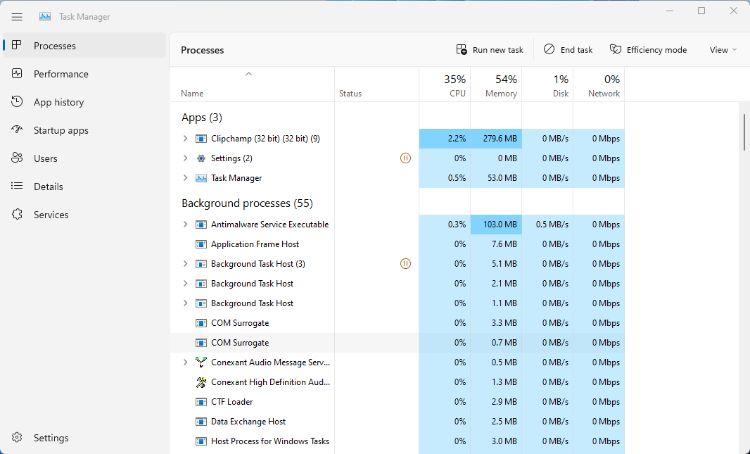
10. کنترل برنامه هوشمند
ویژگی امنیتی Smart App Control از اجرای برنامهها، اسکریپتها و ماکروهای بالقوه مخرب غیرقابل اعتماد یا بدون امضا جلوگیری میکند. این ویژگی از همان هوش مصنوعی موجود در Windows Defender Application Control استفاده میکند و به آن امکان میدهد ایمنی یک برنامه را در زمان واقعی پیشبینی کند. این بدان معنی است که قبل از اجرای نرم افزار روی دستگاه شما، تهدیدات را متوقف می کند.
Smart App Control فقط پس از نصب تمیز ویندوز 11 اضافه می شود. بنابراین اگر به تازگی از نسخه 21H2 از طریق Windows Update به روز رسانی کرده باشید، ممکن است آن را نبینید.
11. حفاظت از فیشینگ پیشرفته
حفاظت از فیشینگ پیشرفته به شما کمک می کند تا رمز ورود به سیستم ویندوز 11 خود را در مکان های ناامن وارد نکنید.
هنگامی که رمز عبور خود را در یک وب سایت یا برنامه ویندوز مشکوک به مخرب بودن تایپ می کنید، هشداری خواهید دید که خطر را توضیح می دهد. و اگر از رمز عبور ویندوز 11 در بسیاری از مکانهای دیگر استفاده مجدد کنید، محافظت از فیشینگ میتواند به شما هشدار دهد.
علاوه بر این، اگر رمز عبور خود را در مکانهای ناامن، مانند ویرایشگر متن تایپ کنید، میتواند به شما اطلاع دهد. ذخیره رمز عبور خود در هر جایی از متن ساده همیشه خطرناک است، از جمله برنامه هایی مانند Notepad، Microsoft Word، OneNote و سایر موارد.
راهنمای عمیق ما را بررسی کنید تا درباره انواع مختلف حملات فیشینگ بیشتر بدانید.
بهترین ویژگی های ویندوز 11 22H2
بهروزرسانی ویندوز 11 22H2 اولین مجموعه تغییرات عمده در سیستم عامل از زمان راهاندازی آن در اکتبر 2021 است. این بهروزرسانی شامل چندین ویژگی جدید در کنار بهروزرسانیهای برخی از ابزارهای پرکاربرد ویندوز از جمله File Explorer است. اگر می خواهید بیشترین استفاده را از ویندوز 11 ببرید، اینها ویژگی هایی هستند که باید بررسی کنید.